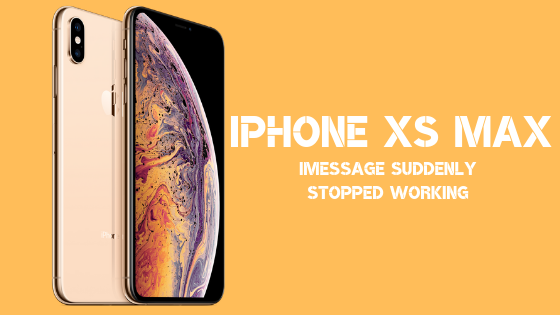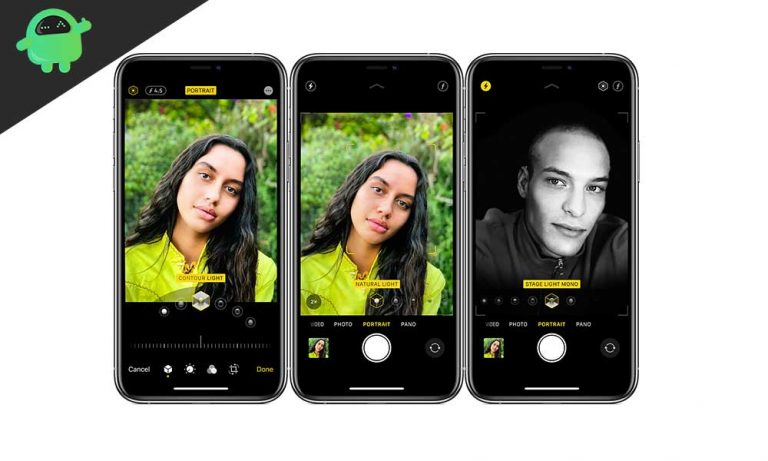Как получить доступ к фотографиям iCloud с ПК с Windows
Библиотека фотографий Apple iCloud надежно хранит все ваши изображения и видео в iCloud. Это означает, что даже если у вас нет Mac, вы можете легко получить доступ к фотографиям iCloud с ПК с Windows. Если вы не знаете, Apple предоставляет приложение iCloud для платформы Windows, для которой требуется Windows 10 или новее и Apple ID. Apple представила сервис iCloud почти восемь лет назад, который буквально экономит место на вашем iPhone.
В наши дни большинство пользователей находят это удобным и простым в использовании, а самое приятное то, что ко всем синхронизированным данным можно получить доступ со всех устройств Apple, используемых пользователем. Если вы являетесь пользователем iCloud и храните все свои фотографии в библиотеке, но не понимаете, как получить к ним доступ через ПК / ноутбук с Windows, ознакомьтесь с этим руководством. Если вы предполагаете, что для использования сервисов Apple вам нужен продукт Apple, например Mac, для доступа к фотографиям, эта статья может показаться вам интересной.
Есть два способа получить доступ ко всем вашим фотографиям iCloud с вашего ПК / ноутбука с Windows, которые вам могут пригодиться. Вы можете загрузить официальное приложение iCloud Desktop для своего компьютера с Windows или просто войти на веб-сайт iCloud через браузер и получить доступ к фотографиям.
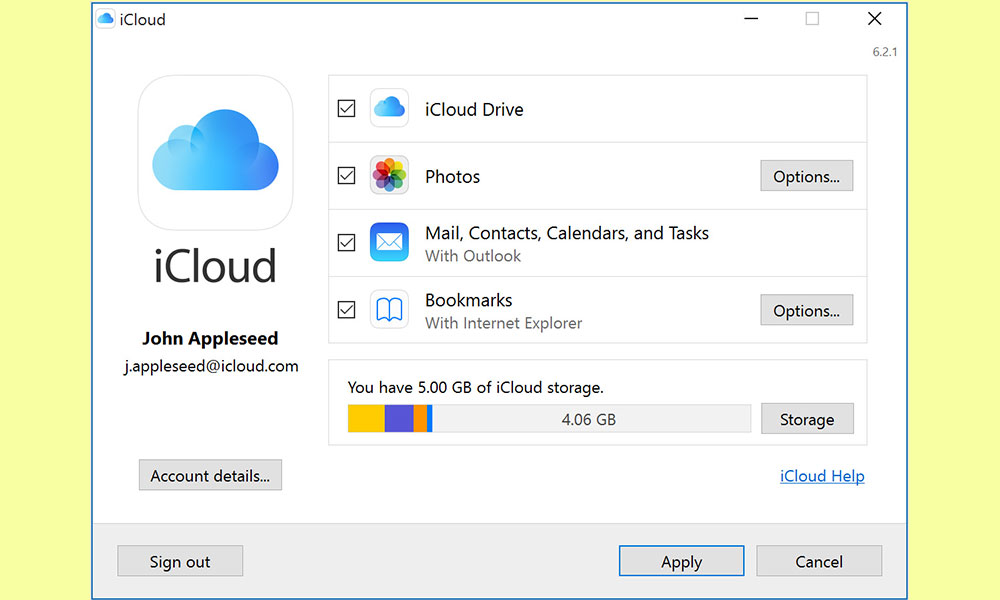
Шаги для доступа к фотографиям iCloud с ПК с Windows
- Прежде всего вам нужно будет скачать официальный iCloud для Windows или вы даже можете посетите Microsoft Store и получите iCloud (Windows 10 или выше).
- Затем запустите приложение iCloud и войдите в систему со своим Apple ID. Если у вас нет Apple ID, вам следует создать его.
- Теперь нажмите на Параметры под “Фотографии” чтобы включить функцию обмена фотографиями iCloud, чтобы получить доступ ко всем вашим фотографиям, хранящимся в облачном хранилище.
- Появится новое всплывающее окно для настройки iCloud на вашем ПК. Установите флажок Библиотека фотографий iCloud вариант и нажмите на Выполнено кнопка.
- Убедитесь, что Раздел фотографий отмечен и нажмите на Применять.
- Затем введите Фото iCloud в панели поиска Windows и запустите его.
- Нажми на Скачать фото и видео из левой панели.
- Теперь у вас появится всплывающее окно, в котором вам нужно будет ежегодно выбирать все фотографии и видео, которые вы хотите загрузить.
- После установки флажка нажмите на Скачать кнопка.
- Он будет загружен в виде zip-файла и сохранен в папке загрузок по умолчанию на ПК.
- Перейти к Проводник > нажмите на Загрузки > выберите и извлеките zip-файл.
- Готово.
Доступ к фотографиям iCloud с ПК с Windows через веб-браузер
Если вы не хотите зацикливаться на установке настольных приложений, вы можете просто посетить официальный сайт iCloud.com со своего ПК с Windows. Вы можете использовать браузер Google Chrome, Mozilla Firefox или Microsoft Edge для входа в службу iCloud через свой Apple ID.
- Зайдите в любой веб-браузер> перейдите по URL-адресу iCloud.com и войдите в систему с Apple ID.
- Сформируйте главное меню, нажмите на Фотографии.
- Все сохраненные фото и видео будут отображаться по месяцам.
- Либо вы можете выбрать фото / видео, либо выбрать несколько фотографий, нажав и удерживая кнопку «Ctrl» на клавиатуре и щелкнув левой кнопкой мыши.
- Теперь вы увидите несколько опций в правом верхнем углу рядом с меню профиля. Здесь вы также можете загружать, скачивать, удалять, делиться и создавать новую папку.
- По теме вам нужно будет нажать на скачать значок (стрелка вниз из облака).
- Вот и все.
Мы предполагаем, что доступ к фотографиям iCloud через веб-браузер будет значительно проще для большинства новых пользователей. Однако все дело в том, чтобы к этому привыкнуть. Надеемся, вы нашли это руководство полезным.